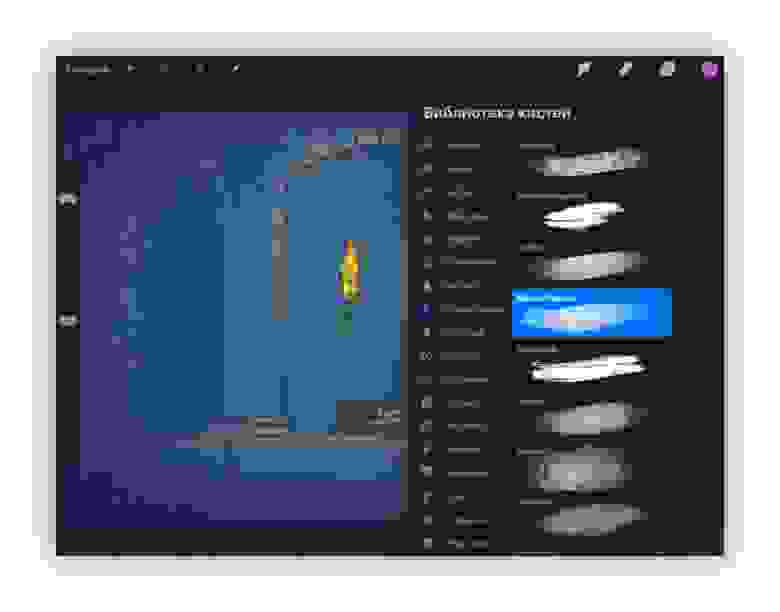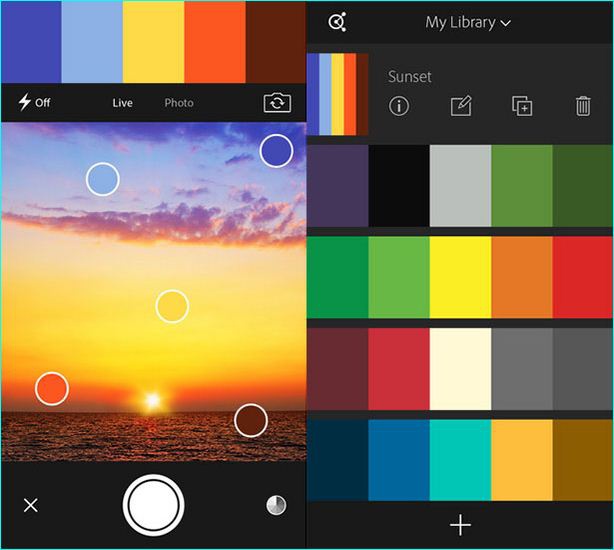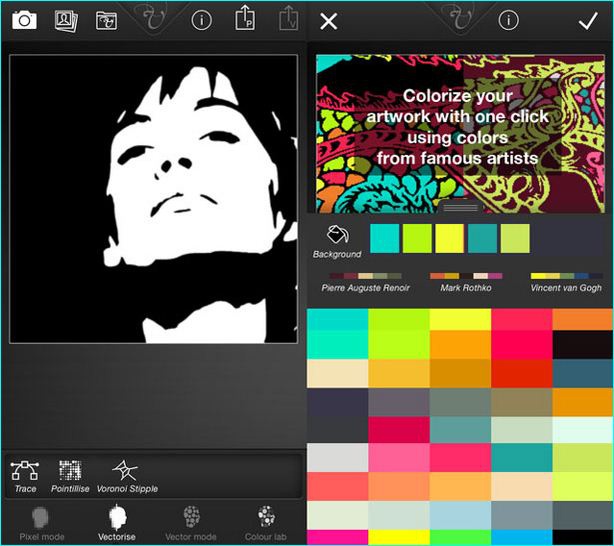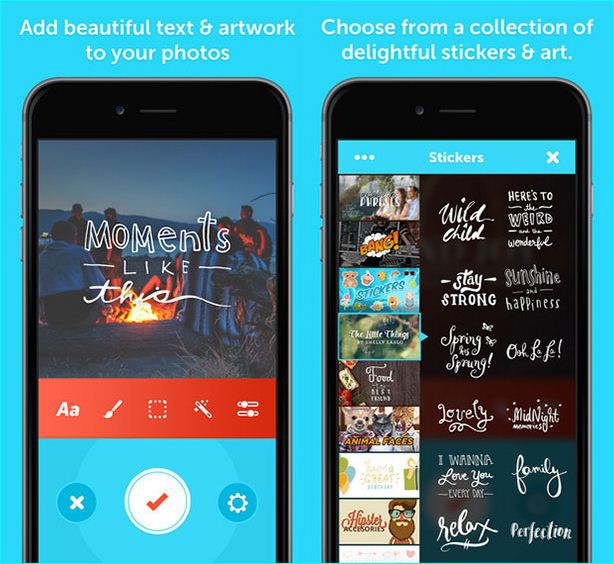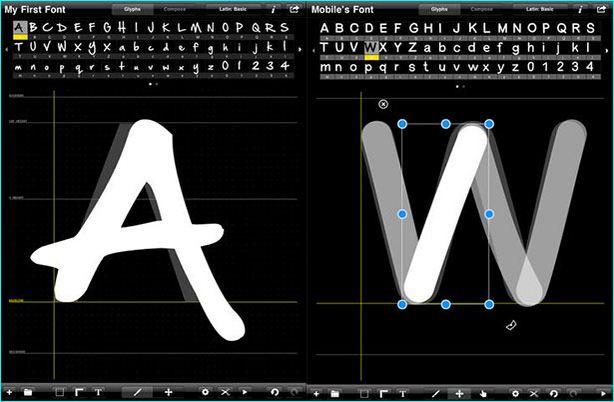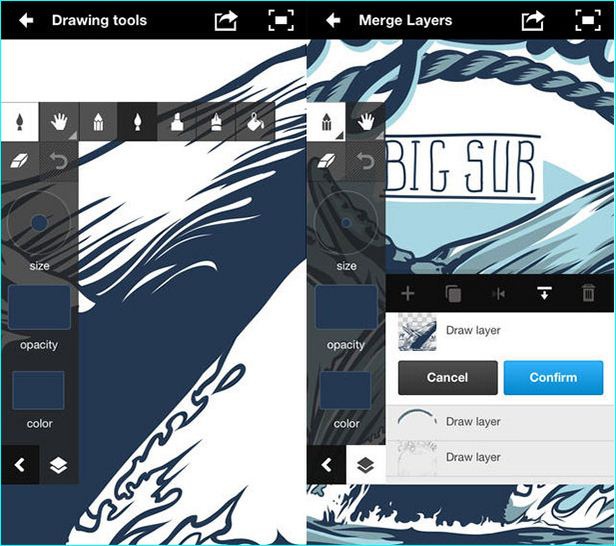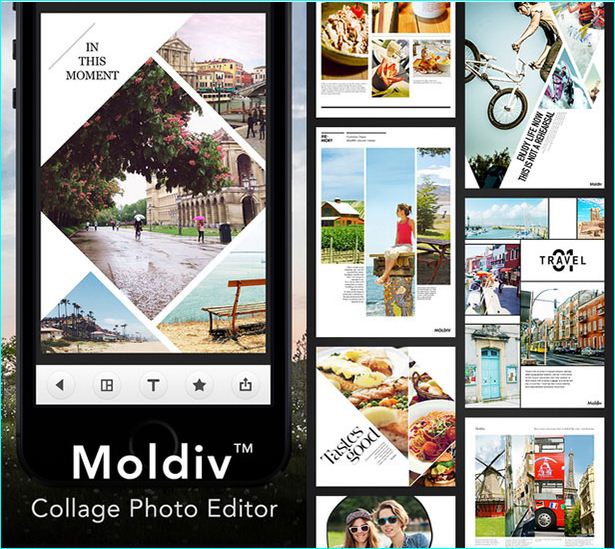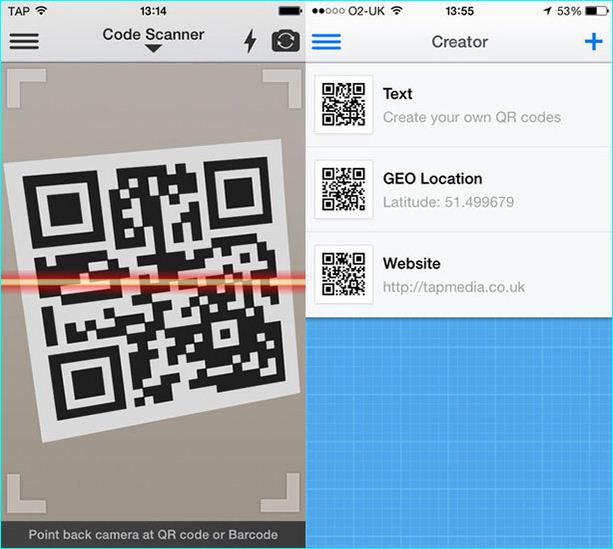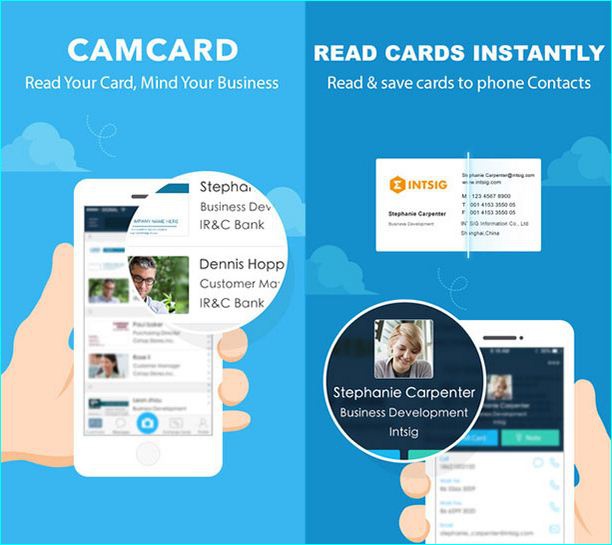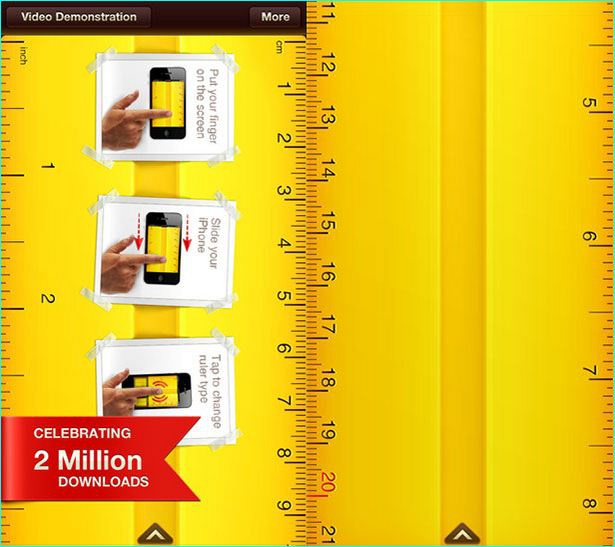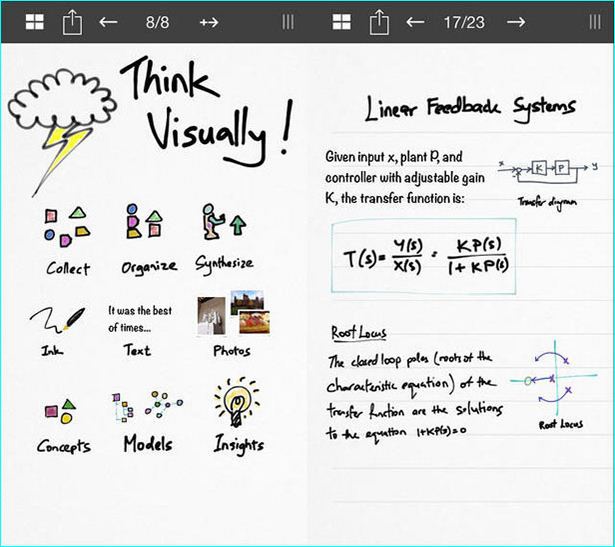- iOS для творчества: рисование
- Applе Pencil
- Растровая графика
- Векторная графика
- Пиксель-арт
- Воксель-арт
- 3D-графика
- Анимации
- Подключение к ПК
- Вместо заключения
- ТОП-7 самых популярных Айфон приложений для рисования
- Graphic for iPhone
- Paper — FiftyThree
- ArtRage
- Autodesk SketchBook
- Auryn Ink
- Procreate Pocket
- Adobe Illustrator Draw
- 10 лучших iPhone и iPad-приложений для графического дизайна.
iOS для творчества: рисование
Привет! В прошлой статье я делал обзор возможностей iOS для написания музыки, а тема сегодняшней — рисование.
Я расскажу вам про Apple Pencil и другие приложения для работы с растровой и векторной графикой, пиксель-артом и другими видами рисования.
Речь пойдёт о приложениях для iPad, но некоторые из них есть и для iPhone.
iPad стал интересен художникам как профессиональный инструмент после появления Apple Pencil, поэтому именно с него я и начну свой обзор.
Applе Pencil

Источник: www.howtogeek.com/397126/how-to-pair-and-configure-your-apple-pencil-2nd-generation
Apple Pencil — это стилус для iPad Pro и ещё некоторых моделей iPad, выпущенный компанией Apple. Свои субъективные ощущения от его использования я могу описать как «он очень крутой»! Но лучше всего, конечно, попробовать его самому (есть реселлеры Apple, которые предоставляют такую возможность).
В некоторых приложениях задержка при рисовании такая низкая, что кажется, будто рисуешь карандашом по бумаге. А чувствительность к силе нажатия и углам наклона сопоставима с профессиональными планшетами.
Для рисования набросков и растровых иллюстраций iPad заменил мне компьютер: я возвращаюсь к своему Wacom Intuos только для сложной векторной графики, и то с неохотой.
Для многих художников iPad стал частью процесса создания иллюстраций. Например, в FunCorp некоторые иллюстрации сделаны целиком на нём с помощью Apple Pencil.

Источник: www.iphones.ru/iNotes/sravnenie-apple-pencil-1-i-apple-pencil-2-chto-izmenilos-11-13-2018
Способ зарядки стилуса вызывал вопросы, но во второй версии Apple Pencil это исправили. Да и в первой версии это по факту оказалось не страшно: 10 секунд зарядки хватает на полчаса работы, так что её неудобство не сильно мешает.
Для серьёзной работы нужен не только стилус, но и программы для работы с разными видами графики. Для iOS их довольно много.
Растровая графика
Растровая графика — когда в приложении хранится и может меняться информация о цвете каждого пикселя по отдельности. Это даёт возможность рисовать очень натуральные изображения, но при их увеличении будут видны пиксели.
Одно из самых популярных приложений для работы с растровой графикой — Procreate. В нём есть все самые необходимые возможности для рисования: слои, режимы наложения, прозрачность, кисти, фигуры, цветокоррекция и многое другое.
Также можно обратить внимание на эти приложения: Tayasui Sketches, Adobe Photoshop Sketch, Paper by WeTransfer.
Векторная графика
Векторная графика — когда приложение работает с кривыми и геометрическими формами. В таких изображениях обычно меньше деталей, но их можно увеличивать без потери качества.
Векторных редакторов для iOS много, но отмечу, пожалуй, два из них. Первый — это Affinity Designer.
Этот векторный редактор содержит очень много возможностей и почти полностью повторяет функционал своей десктопной версии. В нём можно как делать иллюстрации, так и накидать интерфейс для мобильного приложения.
Интересной особенностью является режим работы с растровой графикой. Позволяет рисовать растровые слои, которые можно совмещать с векторной геометрией. Это может быть очень удобно для придания фактуры иллюстрациям.
Affinity Designer умеет: слои, разные кривые, маски, наложение растровых слоев, режимы смешивания, режим экспортирования арта для публикации и многое другое. По возможностям подбирается к Adobe Illustrator.
Второй — Adobe Illustrator Draw. Это очень простое приложение для рисования векторными кистями. Не упрощает геометрию рисуемых линий и хорошо реагирует на силу нажатия. Делает мало, но то, что делает — делает хорошо. Наш иллюстратор в FunCorp постоянно пользуется им по работе.
Пиксель-арт
Пиксель-арт — визуальный стиль, в котором пиксели в изображениях явно видны, на манер старых игр и компьютеров с низким разрешением экрана.
Рисовать пиксель-арт можно и в обычном растровом редакторе на большом зуме. Но могут возникнуть трудности с кистями, привязками и прочим. Поэтому для пиксель-арта существует несколько отдельных приложений.
Я использую Pixaki. Оно поддерживает создание палитр, пиксельные кисти, настраиваемую сетку, анимации, правильные пиксельные линии и ещё много чего.
Воксель-арт
Воксель-арт — это как пиксель-арт, только в нём рисуют объёмными кубиками. Чем-то похожим люди занимаются в игре Minecraft. Пример, сделанный на компьютере:

Источник: https://www.artstation.com/artwork/XBByyD
Не уверен, что на iPad можно повторить такое, но попробовать можно в приложении Goxel. Сам я им не пользовался, но вдруг у кого-то из вас есть такой опыт — напишите о нём в комментариях.
3D-графика
Полноценной 3D-графикой тоже можно попробовать позаниматься на iPad. Для инженеров и промышленных дизайнеров есть приложение Shapr3D.

Источник: support.shapr3d.com/hc/en-us/articles/115003805714-Image-export
Ещё есть несколько приложений для скульптинга. Скульптинг — это что-то вроде лепки из глины, только вместо рук вы используете виртуальную кисть, чтобы нарастить или убрать объёмы и получить нужную форму. Примеры таких приложений: Sculptura, Putty 3D.

Источник: https://twitter.com/Januszeko/status/1040095369441501184
Анимации
На iPad можно создавать анимации. Пока мне не встретилось ничего, что дотянуло бы по возможностям до Adobe Animate, но поиграть с простыми анимациями возможно. Вот несколько приложений, которые вам в этом помогут: DigiCell FlipPad, Animation & Drawing от Do Ink, FlipaClip.
Подключение к ПК
Также есть несколько способов подключить iPad к компьютеру и использовать его как второй монитор для рисования. Для этого можно использовать приложение Astropad. В нём есть управление жестами, оптимизация для уменьшения задержки при рисовании и ещё всякие мелочи. Из минусов: он дублирует изображение с экрана на iPad, но не позволяет использовать планшет как второй экран. Чтобы подключить iPad как второй монитор, вам понадобится устройство от тех же разработчиков — Luna Display.

Источник: www.macrumors.com/2018/10/10/astropad-luna-display-now-available
Apple анонсировала, что в macOs Catalina и iPadOs можно будет использовать iPad как второй экран, и называться эта возможность будет Sidecar. Вроде как необходимость в Astropad и подобных приложениях отпадёт, но мы посмотрим, чем закончится это противостояние. Если кто-то уже пробовал Sidecar — поделитесь впечатлением в комментариях.
Вместо заключения
iPad стал профессиональным инструментом для художников и иллюстраторов. На YouTube можно найти много роликов создания качественных иллюстраций исключительно на iPad.
С Apple Pencil очень приятно делать наброски, зарисовки и иллюстрации.
Планшет можно взять с собой в кафе или в дорогу и порисовать не только дома. И в отличие от бумажного блокнота, вы сможете раскрасить набросок, используя слои и другие инструменты.
Из минусов — конечно, цена. Стоимость iPad плюс Apple Pencil сопоставима с профессиональными решениями от Wacom и, пожалуй, для скетчбука для использования в дороге выходит дороговато.
В статье я рассказал далеко не обо всех приложениях и возможностях iPad, так как их очень много. Буду рад, если в комментариях вы расскажете о том, как вы используете iPad для рисования и о ваших любимых приложениях.
Спасибо за внимание, и удачи в ваших творческих начинаниях!
Источник
ТОП-7 самых популярных Айфон приложений для рисования
Превратить iPhone, iPad или iPod Touch в виртуальный холст, с достоверной точностью имитирующий инструменты для рисования, краски и цвета, сторонние разработчики из App Store предлагают уже давно.
Живопись, графика, эскизы и скетчи – отыскать подходящую для художественных экспериментов с каждым годом становится заметно легче: больше не приходится рыскать по разделу «Поиск» и вчитываться в комментарии, достаточно обратить внимание на следующие находки:
Graphic for iPhone
Экспериментальный инструмент, с легкостью справляющийся с живописью нестандартных стилистик и форматов. Разработчики приложения из Picta предлагают легким движением руки смешивать краски, накладывать надписи, экспортировать дополнительные изображения, работать с чертежами и даже формами, рамками и камерой.
Как результат – даже новички способны изобрести и идеальное лого для сайта, и написать картину для художественной галереи.
Paper — FiftyThree
Приложение виртуальный скетч-бук, скрещенный с функционалом ежедневника и записной книжки. Работать с Paper можно в разных форматах – тут поддерживается и стандартный текст, который легко визуально изменять и дополнять датами, мероприятиями и иными деталями, и графика.
Разработчики разрешают рисовать виртуальными карандашами и ручками, маркерами и кистями. Цвета легко выбирать, результаты проделанной работы – сохранять и передавать друзьям, а законченные скетч-буки даже распечатывать.
ArtRage
Графическая лаборатория, с легкостью работающая с слоями и цветами, инструментами начинающего и профессионального художника. Дополнительный плюс приложения ArtRage – советы от мастеров, с помощью которых легко разобраться в бликах, портретах, строении лица и тела.
Из недостатков лаборатории – странная техническая реализация и забывчивость разработчиков, связанная с недостатком переводов на многие языки мира.
Autodesk SketchBook
Легенда жанра на Айфон в компактном формате, предназначенная для специалистов творческих профессий. Разработчики приложения из Autodesk попытались заново изобрести платформу, где каждый художник способен за несколько секунд зарисовать идею будущего проекта, начертить фрагменты незаконченного изображения или же поэкспериментировать в новом формате.
Никакой регистрации, долгих переходов по меню или инструкций: холст открывается мгновенно, а дальше – начинается изобразительное искусство без ограничений!
Auryn Ink
Инструмент, разработанный для тех авторов, которые мечтали использовать в работах акварельные краски. Натуральность цветов, движений кисти и получающихся на экране мазков, разработчики словно перенесли из реального мира и сосредоточили в организме электронного холста.
Работать в приложении легко и приятно, и единственное ограничение, с которым придется столкнуться – редкие обновления. Студия Auryn может годами забывать о собственном детище.
Procreate Pocket
Мощное, и пожалуй, незаменимое Айфон приложение для рисование. Наброски, картины, иллюстрации – тысячи форматов, идей и находок в Procreate превращаются из сказки в быль. Десятки кистей, продвинутая система слоев, мощный движок для рисования, исключающий проблемы с оптимизацией, а еще – советы от мастеров и легкое социальное взаимодействие. Проходить мимо Procreate – преступление.
Adobe Illustrator Draw
Платформа, давно изменившая мир мобильного рисования. Разработчики из Adobe предлагают сосредоточиться на векторной графике и изобрести те концепты и графические работы, которые и не снились конкурентам.
И речь тут не только о холстах с разрешением в 8к, превосходных трафаретах или удивительной детализации и точности, но еще и об оптимизации и обновлениях, которые доводят до совершенства инструментарий буквально каждую неделю.
Источник
10 лучших iPhone и iPad-приложений для графического дизайна.
Мобильные устройства прочно вошли в нашу жизнь. Смартфоны и планшеты с каждым годом становятся мощнее и эффективнее и было бы удивительно, если бы их возможностями не пользовались графические дизайнеры. Сегодня в iTunes можно скачать множество приложений, как платных, так и бесплатных, с помощью которых можно работать над дизайном где угодно и в любое время. FreelanceToday предлагает вашему вниманию 10 лучших iPhone и iPad-приложений для графического дизайна.
Бесплатное приложение Adobe Color CC позволяет быстро создавать цветовые палитры. Достаточно навести камеру смартфона или планшета на какой-нибудь объект и приложение тут же создаст палитру. Если сочетание цветов получится удачным, им можно поделиться со своими друзьями в социальных сетях или с сообществом Adobe Creative Cloud. Цветовую гамму палитры можно изменять при помощи интерактивного цветового круга или двигая ползунки. Сохраненные темы синхронизированы с сервисом Adobe Color, что позволяет сразу же использовать их в мобильных и настольных приложениях Adobe, таких, как Photoshop, Illustrator, InDesign.
Приложение VectorSNAP переводит фотографию или любое другое растровое изображение в векторный формат. В результате изображение можно масштабировать без ущерба для качества. Векторные изображения используются при создании больших плакатов и баннеров, их можно использовать при печати на футболках, кружках и других физических носителях. VectorSNAP позволяет получить векторное изображение в формате SVG.
PicLab – мощное приложение для создания иллюстраций. Вы можете применять к изображению фильтры, эффекты, а также использовать шрифты из коллекции PicLab. Приложение позволяет создавать несколько текстовых слоев, трансформировать и регулировать прозрачность текста, добавлять тени и т.д. PicLab – это более 100 коллекций различных элементов, используемых в дизайне, а также 20 фильтров и множество инструментов для редактирования графики. Приложение идеально подходит для создания скетчей или быстрого дизайна макетов.
Приложение iFontMaker можно использовать только на iPad. Это довольно простая программа для создания авторских рукописных шрифтов. Вы сможете создать свой собственный шрифт буквально за полчаса. Приложение позволяет менять толщину линий и изменять размер букв, если это нужно. Для профессионального создания шрифтов приложение не подходит, но в качестве программы для быстрого создания шрифтов его вполне можно использовать. После того, как шрифт будет создан, его нужно отправить на сайт разработчиков и затем скачать готовый файл в формате TTF. Стоимость приложения – $6,99.
Приложение Adobe Ideas предназначено для создания набросков и записи различных идей. Скетчи можно создавать в любое удобное вам время. При этом приложение создает рисунок сразу в векторном формате, однако при создании изображения пользователь работает как в растровом графическом редакторе. Если нужно подредактировать картинку, не нужно работать с кривыми – достаточно стереть неудачный участок ластиком и продолжить работу. Имеется Android-версия Adobe Ideas. Приложение распространяется по подписке. Стоимость — $1,99 в месяц.
Moldiv — Collage Photo Editor – приложение для создания коллажей. Это достаточно мощный графический редактор с множеством функций, позволяющих создавать эффектные иллюстрации из нескольких исходных изображений. Готовое изображение можно преобразовать с помощью одного из 50 установленных фильтров, сделать подпись, кадрировать картинку и т.д. Готовым изображением можно поделиться в соцсетях. Очень удобное приложение для быстрой обработки графики. Приложение распространяется бесплатно.
Приложение QR-Reader для iPhone превратит ваш смартфон в цифровой сканер. QR-коды становятся все более распространенными, так как предоставляют возможность пользователю быстро попасть на нужный сайт. Приложение поддерживает множество форматов: географические координаты, веб-ссылки, карточки контактов, адреса электронной почты, настройки W-Fi и позволяет создавать собственные QR-коды. Для того, чтобы сканер работал без сбоев, нужно, чтобы QR-код был хорошо освещен. Приложение распространяется бесплатно.
Приложение CamCard Free – это сканер визиток. Если вы часто обмениваетесь визитками, то обязательно оцените эту удобную программу. Ваша визитница будет у вас в смартфоне. CamCard Free позволяет быстро рассортировать визитки по категориям, может синхронизировать информацию с планшетом и настольным компьютером, распознает 16 языков. Сканер автоматически обрабатывает снимок, обрезает лишнее и сохраняет электронную визитку в каталог. Также имеется версия приложения для Android.
Простенькое приложение i-Ruler выручит вас, когда вам потребуется что-нибудь измерить, а линейки под рукой не окажется. i-Ruler – это виртуальная линейка, которая поможет вам сделать замеры как в сантиметрах, так и в дюймах. Удобно, просто и бесплатно!
Интересная идея может появиться когда угодно. Главное, не забыть ее вовремя записать. С помощью приложения Inkflow Visual Notebook вы сможете фиксировать ваши идеи, редактировать их, сопровождать скетчи подписями и т.д. Также приложение отлично подходит для создания прототипов макетов и создания эскизов. Наброски можно экспортировать в PDF или JPEG и пересылать их по электронной почте. Незаменимая вещь для дизайнеров, которые много времени проводят вне основного рабочего места.
Источник